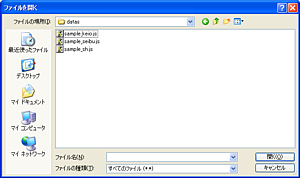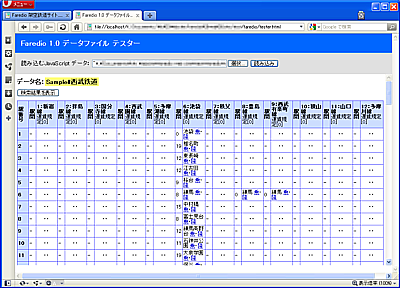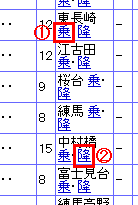Faredio を導入する
ここでは、Faredio 1.0の導入方法を説明します。
お読みになる前に、ダウンロードページからFaredioをダウンロードし、圧縮を解凍しておいて下さい。
1.ファイルの確認
展開したフォルダの中は、以下のファイルとフォルダが入っています。
- datas フォルダ
路線に関するデータファイルを収納するフォルダです。
- html フォルダ
tester.htmlの関連ファイルが入っています。
- img フォルダ
Faredioで使用する画像が入っています。
- system.js
Faredioのプログラムファイルです。
- showresult.js
Faredioのプログラムファイルです。
- faredio.css
Faredioのデザインを決めるスタイルシートファイルです。
- tester.html
運賃検索の挙動を確認するためのプログラムです。
- sample_keio.html
京王線の運賃検索デモ。
- sample_seibu.html
西武線の運賃検索デモ。
2.tester.htmlで運賃の検索をテストする
サンプルデータを使って運賃検索をテストしてみましょう。
ここでの手順は後で実際に作成したデータをテストするときに使います。
- tester.htmlを開く。
- 画面上部に読み込むJavaScript データ欄があり、そこを右に辿っていくと[選択...]ボタンがあるのでこれを押す。
- 「1.ファイルの確認」で確認したdatas フォルダに移動する。
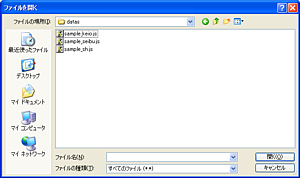
datas フォルダに移動すると図のようなファイルが表示される。
- どれか好きなファイルを選び、[開く(O)]を押し、[選択...]ボタンの右横にある[読み込み]を押す。
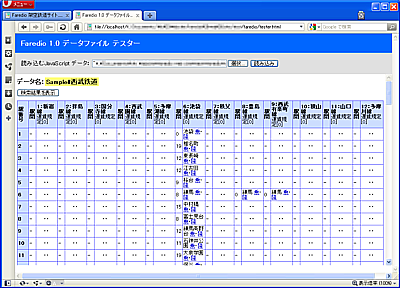
「sample_seibu.js」を読み込んだ図。
-
乗車駅と降車駅を指定して検索する。乗換駅のない路線(西武の例では多摩川線)は乗車駅、降車駅共にその路線の駅にしないとエラーになる。
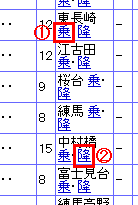
東長崎駅から中村橋駅まで検索するときは、写真の1、2の順にクリックする。
その後左上の[検索結果を表示]をクリックすると、運賃検索の結果が表示される。
3.データの形式を理解する
-
駅番号
Faredioでは、各駅が1から始まる固有の番号を持っていて、異なる駅が同じ番号を持つことは出来ません。
ただし、赤坂見附と永田町のように駅名が違うだけで乗換可能な場合は、これらの駅に同じ番号を持たせることが出来ます。
その場合、プログラムが運賃を検索する際にはこの2駅は同一の駅として扱われます。
-
路線番号
Faredioでは、駅だけでなく路線も1から始まる固有の番号を持っています。
-
駅間
各駅の駅間は、整数値で指定します。
(指定した数字)×100メートルがその区間の駅間です。
例えば、駅間が19の時は19×100m=1900m=1.9kmがその区間の駅間です。
4.データファイルを作成する
あなたの架空鉄道用のデータファイルを作成します。
方法については、データファイルの作成の項目を参照して下さい。
5.データファイルをテストする
データファイルが完成したら、tester.html で動作を確認しましょう。
6.検索・結果表示フォームの作成
最後に運賃の検索窓を作成します。
検索フォームの作成の項目を参照して下さい。
|